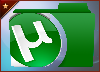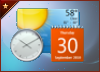Сравнение FAT32, NTFS, exFAT, что выбрать для флешки?

В данной статье пойдет речь об использовании различных файловых систем на внешних носителях данных: флешках, карточках памяти, внешних жестких дисках и т. д. Итак, на сегодняшний день для накопителей используются следующие файловые системы:
- FAT32
- NTFS
- exFAT
Пройдемся подробно по каждой из них и рассмотрим преимущества, недостатки и особенности использования на различных устройствах.
FAT32
Файловая система, созданная компанией Microsoft на замену умирающей FAT16. На данный момент самая распространенная система. Большая часть карточек памяти и флэшек поставляется в FAT32.
Кроме того, при форматировании носителя в бытовом устройстве, например фотоаппарате, он будет работать именно в этой файловой системе. В этом заключается ее главный плюс – совместимость. Вставив такой накопитель в бытовой ДВД-плеер, медиапроигрыватель или фотопринтер, вы будете уверены, что все файлы доступны и могут нормально прочитаться. На этом плюсы заканчиваются.
Самым главным недостатком данной системы является ограничение на размер файла в 4 Гбайта. Поэтому записать большой файл (например, резервную копию системного диска или переписанное с камеры видео) не получится - система выдаст ошибку "Недостаточно дискового пространства", хотя места еще полно. Кроме того, в Windows имеется ограничение на размер раздела в 32 Гбайт. Обойти последнее ограничение можно скачав утилиту HP USB Disk Storage Format Tool, которая позволит отформатировать в FAT32 хоть внешний жесткий диск.
Впрочем, если у вас нет нужды записывать и переносить такие большие файлы, а также если у вас небольшой размер носителя: 4, 8 или даже 16 Гбайт, можете не раздумывая форматировать в FAT32.
Кстати, компания Transcend, выпускающая мобильные носители данных, свои внешние жесткие диски форматирует именно в FAT32.
exFAT
Самое важное отличие exFAT от FAT32 заключается в том, что exFAT способна хранить файлы, размером больше 4 Гб. Это позволяет легко хранить большие видеофайлы без необходимости бить их на части или перекодировать. Кроме того, возможно форматировать в exFAT съёмный носитель (например, флешку) размером более 32 Гб. Это актуально для современных флешек и внешних жёстких дисков большого размера.
Поддержка exFAT широкого спектра размеров кластера позволяет эффективнее использовать дисковое пространство и лучше организовывать доступ к файлам.
Диск с exFAT не открывается, что делать?
Форматирование в exFAT возможно стандартным инструментом форматирования Windows. Поддержка exFAT встроена в Windows Vista и Windows 7.
Если вы вставили флешку с exFAT в компьютер, а операционная система её не открывает и говорит, что её нужно отформатировать, это может означать, что компьютер не поддерживает эту файловую систему. Скорее всего это компьютер с Windows XP, на который ещё не было установлено соответствующее обновление. В этом случае можно воспользоваться ссылкой на обновление, данной здесь.
Научитесь восстанавливать потерянные данные на жестком диске, флешке, DVD, CD, Blu-ray дисках и любых других носителях.
Скачать курс
Что значит "Размер кластера"?
При форматировании флешки или жёсткого диска стандартный диалог форматирования Windows предлагает выбрать размер кластера. В зависимости от файловой системы можно выбрать из большого количества разных вариантов размера, но совершенно нет подсказки, а как, собственно, правильно выбрать этот размер.
Выбор размера кластера для exFAT
В Windows 7 в случае с файловой системой NTFS размер кластера можно выбрать от 512 байт до 64 Кб. В случае с FAT выбора нет, доступен лишь один вариант 64 Кб. В FAT32 доступен размер кластера от 1024 байт до 32 Кб. Новая файловая система exFAT поддерживает самый широкий диапазон размера кластера от 512 байт аж до 32768 Кб (32 Мб).
Какой размер кластера выбрать? Всё зависит от того, какие файлы вы собираетесь хранить на том диске или флешке, который форматируете. Если диск будет использоваться в основном для хранения мелких файлов, следует выбрать меньший размер кластера. Если на диске будут храниться в основном большие файлы, например видео или MP3, то оптимальнее выбрать более крупный размер кластера.
На что вообще влияет размер кластера?
Кластер это минимальный объём, который может быть выделен на диске для файла. Например если файл занимает 1 байт, а размер кластера 4096 байт, то это файл займёт свободного пространства как раз на 4096 байт. Если же скопировать файл размером 1 байт на раздел, где размер кластера меньше, например 512, то такой файл займёт на нём меньше места. Если есть очень много мелких файлов, то они в совокупности займут меньше места на том диске, на котором меньше размер кластера. С другой стороны, чем больше размер кластера, тем быстрее операции ввода-вывода, а значит быстрее скорость их считывания и записи.
Если диск используется для хранения одних лишь больших видеофайлов, то целесообразно выбрать на нём при форматировании большой размер кластера, от 32 кб и выше. Если вы выбираете размер кластера при форматировании флешки, и при этом в основном используете её для переноса различных небольших файлов документов, то в этом случае удобнее выбрать малый размер кластера, от 4 Кб и меньше.
Если же вы не уверены, какой размер кластера выбрать, просто оставьте значение по-умолчанию.